- Όταν το ποντίκι σας κάνει διπλό κλικ στα Windows 10, αυτό μπορεί να οφείλεται σε ξεπερασμένα προγράμματα οδήγησης.
- Σας συνιστούμε να βασιστείτε σε ένα ειδικό εργαλείο τρίτου μέρους, το οποίο θα κατεβάσει τα νεότερα αρχεία.
- Μπορείτε επίσης να επιλέξετε να εγκαταστήσετε ένα συγκεκριμένο λογισμικό παιχνιδιού εάν το ποντίκι σας κάνει διπλό κλικ τυχαία.
- Ένας άλλος τρόπος για να απαλλαγείτε από αυτό το πρόβλημα είναι να αλλάξετε ορισμένες ρυθμίσεις από το μενού USB Root Hub.

Αυτό το λογισμικό θα επιδιορθώσει κοινά σφάλματα υπολογιστή, θα σας προστατεύσει από την απώλεια αρχείων, κακόβουλο λογισμικό, αστοχία υλικού και θα βελτιστοποιήσετε τον υπολογιστή σας για μέγιστη απόδοση. Διορθώστε τα προβλήματα του υπολογιστή και αφαιρέστε τους ιούς τώρα σε 3 εύκολα βήματα:
- Κατεβάστε το Εργαλείο επισκευής υπολογιστή Restoro που συνοδεύεται από κατοχυρωμένες τεχνολογίες εδώ).
- Κάντε κλικ Εναρξη σάρωσης για να βρείτε ζητήματα των Windows που θα μπορούσαν να προκαλέσουν προβλήματα στον υπολογιστή.
- Κάντε κλικ Φτιάξ'τα όλα για να διορθώσετε ζητήματα που επηρεάζουν την ασφάλεια και την απόδοση του υπολογιστή σας
- Το Restoro κατεβάστηκε από 0 αναγνώστες αυτόν τον μήνα.
Το ποντίκι του υπολογιστή σας είναι ένα από τα πιο σημαντικά στοιχεία επειδή το χρησιμοποιείτε συνεχώς για να εκτελείτε σχεδόν κάθε εργασία στον υπολογιστή σας.
Ορισμένοι χρήστες ανέφεραν ορισμένα προβλήματα με τους ποντίκικαι ένα από τα πιο ενοχλητικά ζητήματα ήταν ότι το ποντίκι κάνει διπλό κλικ στα Windows 10.
Υπάρχουν πολλά προβλήματα ποντικιού που μπορούν να εμφανιστούν στον υπολογιστή σας και σε αυτό το άρθρο, θα σας δείξουμε πώς να διορθώσετε τα ακόλουθα προβλήματα:
- Το ποντίκι κάνει κλικ για εγγραφή δύο φορές - Αυτό είναι ένα κοινό πρόβλημα και πολλοί χρήστες ανέφεραν ότι το ποντίκι τους κάνει διπλό κλικ. αν και αυτό είναι ένα ενοχλητικό πρόβλημα, θα πρέπει να μπορείτε να το επιλύσετε με τις λύσεις μας
- Το ασύρματο ποντίκι κάνει κλικ δύο φορές - Αυτό το ζήτημα επηρεάζει τόσο ασύρματα όσο και ενσύρματα ποντίκια. Εάν αντιμετωπίζετε αυτό το πρόβλημα με τα ασύρματα ποντίκια σας, δοκιμάστε να συνδέσετε τον δέκτη σας απευθείας στον υπολογιστή σας.
- Το ποντίκι κάνει κλικ δύο φορές αυτόματα - Σύμφωνα με τους χρήστες, μερικές φορές το ποντίκι τους κάνει αυτόματα κλικ δύο φορές. Αυτό είναι ένα ασυνήθιστο πρόβλημα που μπορεί να προκληθεί από προβλήματα υλικού.
- Το μεσαίο κουμπί του ποντικιού κάνει κλικ δύο φορές - Αυτό είναι ένα άλλο ζήτημα ποντικιού που ανέφεραν οι χρήστες. Σύμφωνα με αυτούς, το μεσαίο κουμπί του ποντικιού κάνει κλικ δύο φορές μερικές φορές.
- Το ποντίκι κάνει κλικ τυχαία - Αυτό είναι ένα άλλο κοινό πρόβλημα που ανέφεραν οι χρήστες. Σύμφωνα με αυτούς, το ποντίκι τους μπορεί να κάνει κλικ ακόμα και όταν αιωρείται.
- Τα κλικ του ποντικιού είναι πολύ ευαίσθητα - Πολλοί χρήστες ανέφεραν ότι τα κλικ του ποντικιού τους είναι πολύ ευαίσθητα. Αυτό πιθανότατα προκαλείται από τη διαμόρφωση του ποντικιού σας, αλλά θα πρέπει να μπορείτε να διορθώσετε αυτό το πρόβλημα με ευκολία.
Πώς μπορώ να διορθώσω ζητήματα με διπλό κλικ του ποντικιού;
1. Επιστροφή στο παλαιότερο πρόγραμμα οδήγησης
-
Τύπος Πλήκτρο Windows + X για να ανοίξετε το Power User Menu και επιλέξτε Διαχειριστή της συσκευής από τη λίστα.
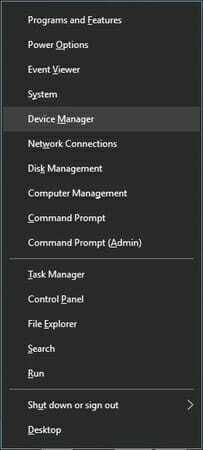
- Πότε Διαχειριστή της συσκευής ανοίγει εντοπίστε το ποντίκι ή την επιφάνεια αφής και κάντε διπλό κλικ για να ανοίξετε τις ιδιότητές του.
- μεταβείτε στο Οδηγός και κάντε κλικ στο Roll Back Driver κουμπί.
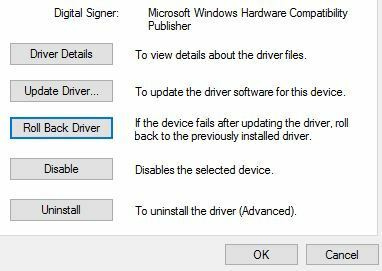
- Περιμένετε μέχρι τα Windows 10 να επιστρέψουν στην παλαιότερη έκδοση του προγράμματος οδήγησης.
Λίγοι χρήστες ανέφεραν ότι αυτό το ζήτημα εμφανίζεται με το ποντίκι και την επιφάνεια αφής μετά από ένα ορισμένο Ενημερωμένη έκδοση για Windowsκαι για να το διορθώσετε, συνιστάται να επιστρέψετε στην παλαιότερη έκδοση του προγράμματος οδήγησης.
Εναλλακτικά, ορισμένοι χρήστες προτείνουν τη χρήση του προεπιλεγμένου προγράμματος οδήγησης. Για να το κάνετε αυτό, ανοίξτε τη Διαχείριση συσκευών και εντοπίστε το ποντίκι ή την επιφάνεια αφής, κάντε δεξί κλικ και επιλέξτε Κατάργηση εγκατάστασης.
Αφού αφαιρέσετε το πρόγραμμα οδήγησης κάντε επανεκκίνηση του υπολογιστή σας. Όταν γίνει επανεκκίνηση του υπολογιστή σας, θα εγκατασταθεί το προεπιλεγμένο πρόγραμμα οδήγησης και αυτό ελπίζουμε να διορθώσει το πρόβλημά σας
2. Εγκαταστήστε το λογισμικό παιχνιδιών Logitech

Σύμφωνα με τους χρήστες, μπορείτε να διορθώσετε το πρόβλημα με το ποντίκι εγκαθιστώντας το Logitech Gaming Software.
Μετά την εγκατάσταση αυτού του εργαλείου, το πρόβλημα με διπλά κλικ επιλύθηκε πλήρως. Λάβετε υπόψη ότι αυτή η λύση πρέπει να λειτουργεί μόνο με περιφερειακά της Logitech.
3. Χρησιμοποιήστε ένα επαγγελματικό λογισμικό τρίτων

Εάν το ποντίκι σας συνεχίζει να κάνει διπλό κλικ, ίσως θελήσετε να χρησιμοποιήσετε ένα λογισμικό τρίτου μέρους για να το διορθώσετε. Η λήψη σφαλμάτων κατά την εκτέλεση συγκεκριμένων προγραμμάτων λογισμικού μπορεί να οφείλεται σε ξεπερασμένα προγράμματα οδήγησης.
 Τις περισσότερες φορές, τα γενικά προγράμματα οδήγησης για το υλικό και τα περιφερειακά του υπολογιστή σας δεν ενημερώνονται σωστά από το σύστημα. Υπάρχουν βασικές διαφορές μεταξύ ενός γενικού προγράμματος οδήγησης και ενός προγράμματος οδήγησης κατασκευαστή.Η αναζήτηση της σωστής έκδοσης προγράμματος οδήγησης για καθένα από τα στοιχεία του υλικού σας μπορεί να γίνει κουραστική. Αυτός είναι ο λόγος για τον οποίο ένας αυτοματοποιημένος βοηθός μπορεί να σας βοηθήσει να βρείτε και να ενημερώσετε το σύστημά σας με τα σωστά προγράμματα οδήγησης κάθε φορά και σας συνιστούμε ανεπιφύλακτα DriverFix.Ακολουθήστε αυτά τα εύκολα βήματα για να ενημερώσετε με ασφάλεια τα προγράμματα οδήγησης σας:
Τις περισσότερες φορές, τα γενικά προγράμματα οδήγησης για το υλικό και τα περιφερειακά του υπολογιστή σας δεν ενημερώνονται σωστά από το σύστημα. Υπάρχουν βασικές διαφορές μεταξύ ενός γενικού προγράμματος οδήγησης και ενός προγράμματος οδήγησης κατασκευαστή.Η αναζήτηση της σωστής έκδοσης προγράμματος οδήγησης για καθένα από τα στοιχεία του υλικού σας μπορεί να γίνει κουραστική. Αυτός είναι ο λόγος για τον οποίο ένας αυτοματοποιημένος βοηθός μπορεί να σας βοηθήσει να βρείτε και να ενημερώσετε το σύστημά σας με τα σωστά προγράμματα οδήγησης κάθε φορά και σας συνιστούμε ανεπιφύλακτα DriverFix.Ακολουθήστε αυτά τα εύκολα βήματα για να ενημερώσετε με ασφάλεια τα προγράμματα οδήγησης σας:
- Πραγματοποιήστε λήψη και εγκατάσταση του DriverFix.
- Εκκινήστε το λογισμικό.
- Περιμένετε για τον εντοπισμό όλων των ελαττωματικών προγραμμάτων οδήγησης.
- Το DriverFix θα σας δείξει τώρα όλα τα προγράμματα οδήγησης που έχουν προβλήματα και πρέπει απλώς να επιλέξετε αυτά που θέλετε να διορθώσετε.
- Περιμένετε μέχρι η εφαρμογή να πραγματοποιήσει λήψη και εγκατάσταση των νεότερων προγραμμάτων οδήγησης.
- Επανεκκίνηση τον υπολογιστή σας για να εφαρμοστούν οι αλλαγές.

DriverFix
Διατηρήστε την καλή λειτουργία των προγραμμάτων οδήγησης του υπολογιστή σας χωρίς να θέσετε τον υπολογιστή σας σε κίνδυνο.
Επισκέψου την ιστοσελίδα
Αποποίηση ευθυνών: αυτό το πρόγραμμα πρέπει να αναβαθμιστεί από τη δωρεάν έκδοση προκειμένου να εκτελέσει συγκεκριμένες ενέργειες.
Σημείωση εκδότη: Αυτό το άρθρο συνεχίζεται στην επόμενη σελίδα με περισσότερες λύσεις για να αποτρέψετε το διπλό κλικ του ποντικιού σας. Σελιδοδείκτη μας κόμβος αφιερωμένος στην επίλυση περιφερειακών προβλημάτων σε περίπτωση που χρειαστεί να διορθώσετε άλλα προβλήματα αργότερα.
 Εξακολουθείτε να αντιμετωπίζετε προβλήματα;Διορθώστε τα με αυτό το εργαλείο:
Εξακολουθείτε να αντιμετωπίζετε προβλήματα;Διορθώστε τα με αυτό το εργαλείο:
- Κάντε λήψη αυτού του εργαλείου επισκευής υπολογιστή βαθμολογήθηκε Μεγάλη στο TrustPilot.com (η λήψη ξεκινά από αυτήν τη σελίδα).
- Κάντε κλικ Εναρξη σάρωσης για να βρείτε ζητήματα των Windows που θα μπορούσαν να προκαλέσουν προβλήματα στον υπολογιστή.
- Κάντε κλικ Φτιάξ'τα όλα για την επίλυση προβλημάτων με τις κατοχυρωμένες τεχνολογίες (Αποκλειστική έκπτωση για τους αναγνώστες μας).
Το Restoro κατεβάστηκε από 0 αναγνώστες αυτόν τον μήνα.
Συχνές Ερωτήσεις
Τα παλιά προγράμματα οδήγησης είναι μια κοινή αιτία για αυτό το ζήτημα και σας συμβουλεύουμε να χρησιμοποιήσετε το DriverFix σε αυτήν την περίπτωση. Δείτε άλλες εξαιρετικές λύσεις σε αυτό το άρθρο τι να κάνετε αν το ποντίκι σας κάνει διπλό κλικ σε υπολογιστές με Windows.
Πρέπει να αλλάξετε ορισμένες ρυθμίσεις ανοίγοντας τον πίνακα ποντικιού από το μενού Power Settings. Δείτε πώς γίνεται σε αυτό το άρθρο που περιγράφει λεπτομερώς πώς να αλλάξετε την ταχύτητα του δρομέα στα Windows 10.
Ένας λόγος που μπορεί να δημιουργήσει αυτό το πρόβλημα είναι ότι η υπηρεσία Bluetooth σας είναι ανενεργή. Ρίξτε μια ματιά σε αυτόν τον οδηγό που περιλαμβάνει λύσεις τι πρέπει να κάνετε εάν το ποντίκι Bluetooth δεν λειτουργεί στα Windows 10.
